Основные элементы среды
 | ||
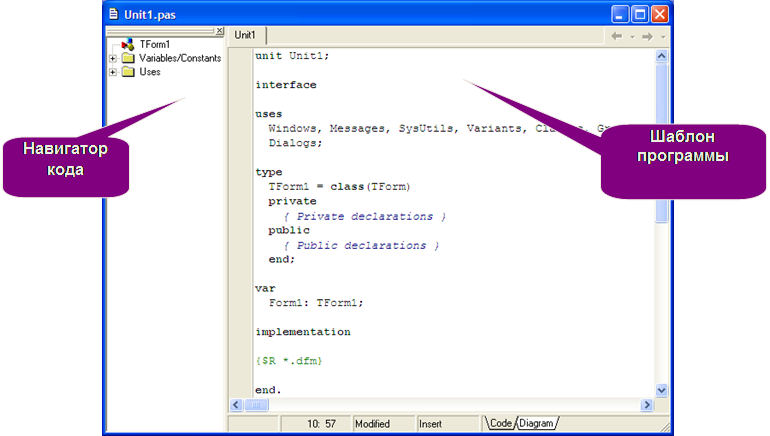 |
В окне редактора кода следует набирать текст программы.
В начале работы над новым проектом это окно содержит сформированный Delphi шаблон программы.
Левая часть окна – навигатор кода (CodeExplorer). Облегчает навигацию по тексту (коду) программы: двойной щелчок мыши по нужному элементу списка позволяет быстро перейти к соответствующему фрагменту кода.

5.0. Средства интегрированной среды разработки
Эти средства служат для удобной и эффективной разработки приложений.
5.1. Управление параметрами среды
Установки параметров выполняются в диалоговом окне по команде Tools/EnvironmentOptions (Средства / Параметры среды).
 Возможны следующие настройки:
Возможны следующие настройки:
- параметров конфигурации Deldhi,
- задание рабочих папок компилятора и компоновщика для всех файлов проекта,
- страниц и компонентов на Палитре компонентов,
- шрифта и цвета Редактора кода,
- автосохранение редактируемых файлов
Все параметры объединены по группам, размещенным на отдельных страницах.
5.2. Менеджер проекта (ProjectManager)
 Предназначен для управления составными частями разрабатываемого приложения.
Предназначен для управления составными частями разрабатываемого приложения.
Вызывается по команде View/ProjectManager
С помощью менеджера выполняются операции:
- просмотр части проекта,
- удаление отдельных частей проекта,
- добавление к проекту новой части.
Открыть модуль для редактирования можно двойным щелчком мыши по имени файла в списке окна.
Менеджер Проекта позволяет объединять проекты которые работают вместе в одну проектную группу. Это позволяет организовать как работу взаимозависимых проектов, таких как однозначные и многозадачные приложения или DLL, так и совместную работу исполняемых программ.
На рис. Показано окно ProjectManager с открытым проектом Apple.
В списке окна можно открыть какой-либо модуль для просмотра или редактирования двойным щелчком мыши по его имени или командой Open контекстного меню этого файла.
5.3. Встроенный отладчик (Debugger)
Облегчает поиск и устранение ошибок в приложениях.
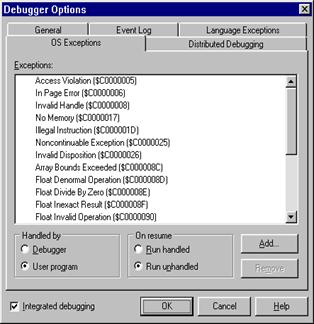 Средства отладчика доступны:
Средства отладчика доступны:
- с помощью команд пункта меню Run (Выполнение);
- и подменю View / DebugWindows (Просмотр/Окна отладки).
Действия отладчика:
- выполнение до указанного оператора (строки кода),
- пошаговое выполнение приложения,
- выполнение до точки останова,
- включение и выключение точек останова,
- просмотр значений объектов, в окне просмотра,
- установка значений объектов при выполнении приложения.
Установка параметров отладчика выполняется с помощью команды Tools / DebuggerOptions (Параметры отладчика).
5.4. Обозреватель проекта (ProjectBrowser)
 Позволяет перемещаться по:
Позволяет перемещаться по:
- иерархии классов,
- модулям и
- глобальным символам приложения.
Вызывается командой View / Browser (Просмотр / Обозреватель).
Для просмотра в окне левой части доступны три типа объектов:
- Globals(Глобальные символы),
- Classes (Классы) и
- Units (Модули).
В правой части панели окна доступны для просмотра:
- Scope (Пределы),
- Inheritance (Иерархия) и
- References (Ссылки).
Управление отображением данных осуществляется с помощью мыши.
Для управления параметрами отображенных объектов используется команда Tools/EnvironmentOptions/Explorer
С помощью обозревателя проекта можно перебирать используемые программой модули и просматривать символы в разделах interfaceилиimplementation; можно перебирать глобальные символы приложения, просматривать их объявления и переходить к ссылкам на них в исходном коде.
Окно обозревателя проекта разделено на две части. Слева в иерархическом виде отображаются доступные для выбранной страницы объекты, а справа для выбранного объекта более детально отображаются его характеристики.
В зависимости от выбранного типа просматриваемого объекта в правой части могут быть доступны следующие варианты детального просмотра характеристик: Scope, Inheritance, References
Можно отображать или скрывать соответствующие объекты, например переменные или константы модуля.
5.5. Хранилище объектов
Одни и те же объекты можно использовать в качестве шаблонов для разработки приложений.
Эти объекты находятся в хранилище (Repository).
Их можно просмотреть в окне NewItems (Новые элементы), вызвав командой File/New… В хранилище находятся шаблоны приложений, форм, отчетов, Мастера форм.
Объекты добавляются различными способами:
- Copy – в проект добавляется копия из хранилища.
Все изменения в объекте являются локальными и не затрагивают оригинал;
- Inherit – от объекта из хранилища порождается (наследуется) новый объект и добавляется к проекту. Все модификации с объектом в проекте нельзя удалить.
Use – в проект включается непосредственно сам объект из хранилища со всеми файлами. При изменении в проекте этого объекта изменяется и объект в хранилище.
Объекты объединены в группы и размещаются на отдельных страницах:
- New – Базовые объекты,
- ActiveX – Объекты ActiveX и OLE,
- Multitier – Объекты многопоточного приложения,
- Project 1 – Формы создаваемого приложения,
- Form – Формы,
- Dialogs – Диалоги,
- Data Modules – Модули данных,
- Projects – Проекты,
- Business –Мастера форм.
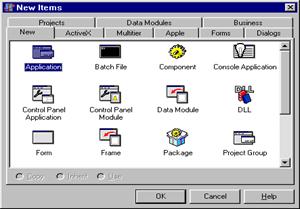 Название стр. Apple совпадает с названием создаваемого проекта. Сама страница содержит уже созданную форму. При изменении названия проекта или формы изменяются их названия в хранилище объектов. При добавлении или удалении формы ее шаблон соответственно добавляется или исключается из хранилища объектов. При добавлении объекта к проекту выбирается нужная страница, выделяется объект и подтверждается ОК.
Название стр. Apple совпадает с названием создаваемого проекта. Сама страница содержит уже созданную форму. При изменении названия проекта или формы изменяются их названия в хранилище объектов. При добавлении или удалении формы ее шаблон соответственно добавляется или исключается из хранилища объектов. При добавлении объекта к проекту выбирается нужная страница, выделяется объект и подтверждается ОК.
5.6. Справочная система
В состав справочной системы входят:
- стандартная система справки (с тремя вкладками);
- справочная помощь через Internet (запуск браузера);
- контекстно-зависимая справочная помощь(клавишаF1)
отображаемая справка зависит от активизации объекта.
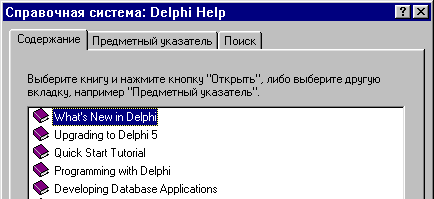 Вкладка Содержание окна предоставляет доступ к справочной информации в виде оглавления. Последовательно можно переместиться в требуемое место справочной системы.
Вкладка Содержание окна предоставляет доступ к справочной информации в виде оглавления. Последовательно можно переместиться в требуемое место справочной системы.
Вкладка Предметный указатель позволяет выполнить поиск информации с помощью ключевого слова. Пользоваться ей проще, чем вкладкой Содержание.
Вкладка Поиск позволяет выполнить поиск и отображение всех разделов справочной системы, в которых встречается указанная фраза или слово.